ps出血是什么 ps怎么设置出血 ps出血位怎么做
1、打开ps软件,文件里载入待处理的图片,如图所示。解锁。
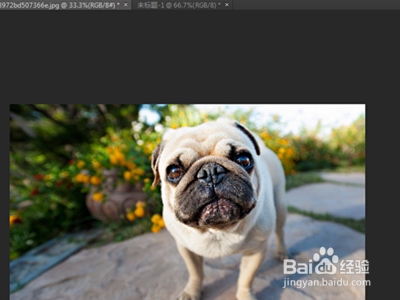
2、图像里面,查看图片大小,这里不看像素,只看文档大小,宽度为67.33厘米,高度为42.33厘米。这图片是小编随便下载的,就以这个为例。
有时候我们需要用到修改图片,方法在:http://jingyan.baidu.com/article/a378c960b45f34b328283096.html
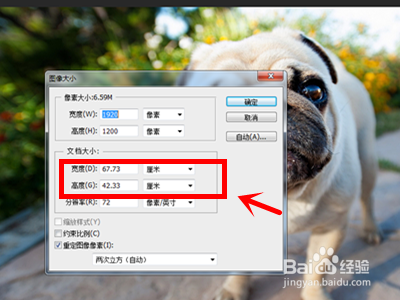
3、点击菜单栏视窗栏目,选择”新建参考线“。如图所示。
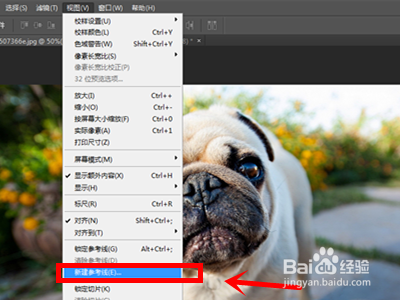
4、再跳出来的框子里选择水平,或者垂直,因为四周都要设置线条,第一次设置很随意,呵呵。出血线一般都是3mm。换算0.3cm。输入,确定。
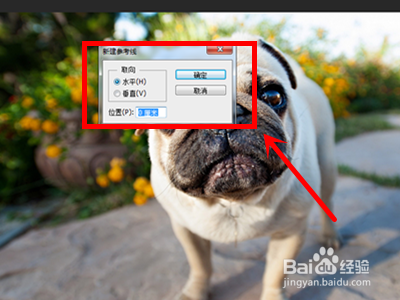
5、重复步骤3,如果步骤4选择的是水平,那么现在就选垂直,总之和步骤4相反,输入0.3cm。
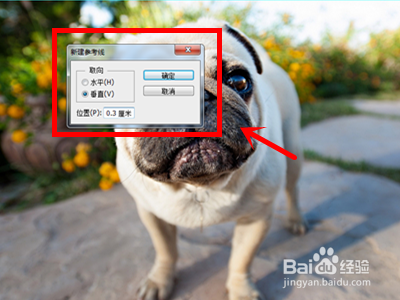
6、重复步骤4,选择水平,数值为步骤2计算的数值减去0.3cm,即水平64.33cm,设置好。
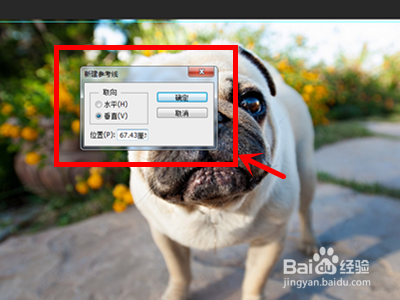
7、重复步骤5,选择垂直,数值为步骤2计算的数值减去0.3cm,即垂直42.03cm。设置好。
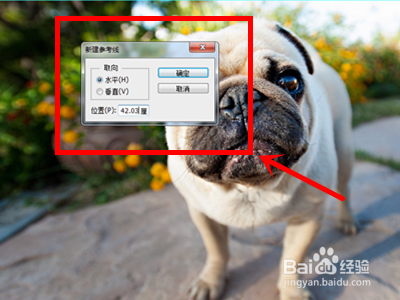
8、好了,我们的出血线已经设置好了。设置后的出血线外是不能填写文字或其他重要内容,在印刷的过程中极有可能被裁剪。

声明:本网站引用、摘录或转载内容仅供网站访问者交流或参考,不代表本站立场,如存在版权或非法内容,请联系站长删除,联系邮箱:site.kefu@qq.com。